-
Vorteile des Exports und Imports von VM in Proxmox
-
Wie exportiere und importiere ich eine Proxmox VM?
-
Wie sichert und stellt man Proxmox VMs mit Vinchin wieder her?
-
Proxmox Export und Import FAQs
-
Schlussfolgerung
Im Proxmox ist der Export und Import von virtuellen Maschinen eine der Schlüsselaufgaben bei der Verwaltung einer virtualisierten Umgebung. Egal ob Sie VMs sichern, auf einen anderen Knoten migrieren oder VM-Images teilen, es ist entscheidend, die Export- und Importvorgänge korrekt durchzuführen.
Vorteile des Exports und Imports von VM in Proxmox
Hier sind vier der Hauptvorteile beim Exportieren und Importieren von VM in Proxmox:
Flexibilität: Proxmox bietet große Flexibilität, indem es Ihnen ermöglicht, virtuelle Maschinen einfach zwischen verschiedenen Proxmox-Hosts zu migrieren. Sie können VM-Ressourcen nach Bedarf neu zuordnen und verwalten.
Einfachheit: Proxmox bietet eine intuitive Benutzeroberfläche und Befehlszeilentools, die den Export und Import von Proxmox VMs einfach zu bedienen machen. Sie können VMs problemlos von einer Proxmox-Umgebung in eine andere exportieren und schnell VMs aus exportierten VM-Dateien importieren.
Datensicherheit: Indem Sie Proxmox VMs exportieren, können Sie zuverlässige Backups erstellen, um sicherzustellen, dass wichtige Daten in VMs effektiv geschützt sind. Bei Bedarf ermöglicht der Import Proxmox VM Operation eine schnelle und kontrollierte Wiederherstellung.
Knotenmigration und Lastausgleich: Durch den Export von Proxmox VMs können Sie Knoten in einem Proxmox-Cluster einfach migrieren. Dies ist nützlich für Lastausgleich, Ressourcenoptimierung, Wartung und Upgrades. Sie können Proxmox VMs zu anderen Knoten exportieren und bei Bedarf Proxmox VMs zum Zielknoten importieren, um eine bessere Ressourcenzuweisung und Verwaltung zu erreichen.
Wie exportiere und importiere ich eine Proxmox VM?
WinSCP ist ein leistungsstarkes grafisches Dateiübertragungstool, das den Prozess des Exportierens und Importierens von virtuellen Maschinen in der Proxmox Virtual Environment (Proxmox VE) vereinfacht. Der gesamte Prozess beinhaltet das Sichern der Proxmox VM, das Exportieren des VM-Backups für die zukünftige Verwendung und das Importieren der VM bei Bedarf.
Unten sind die detaillierten Schritte:
Sichern Sie virtuelle Maschinen
1. Wählen Sie die VM > klicken Sie auf Backup > drücken Sie Backup now
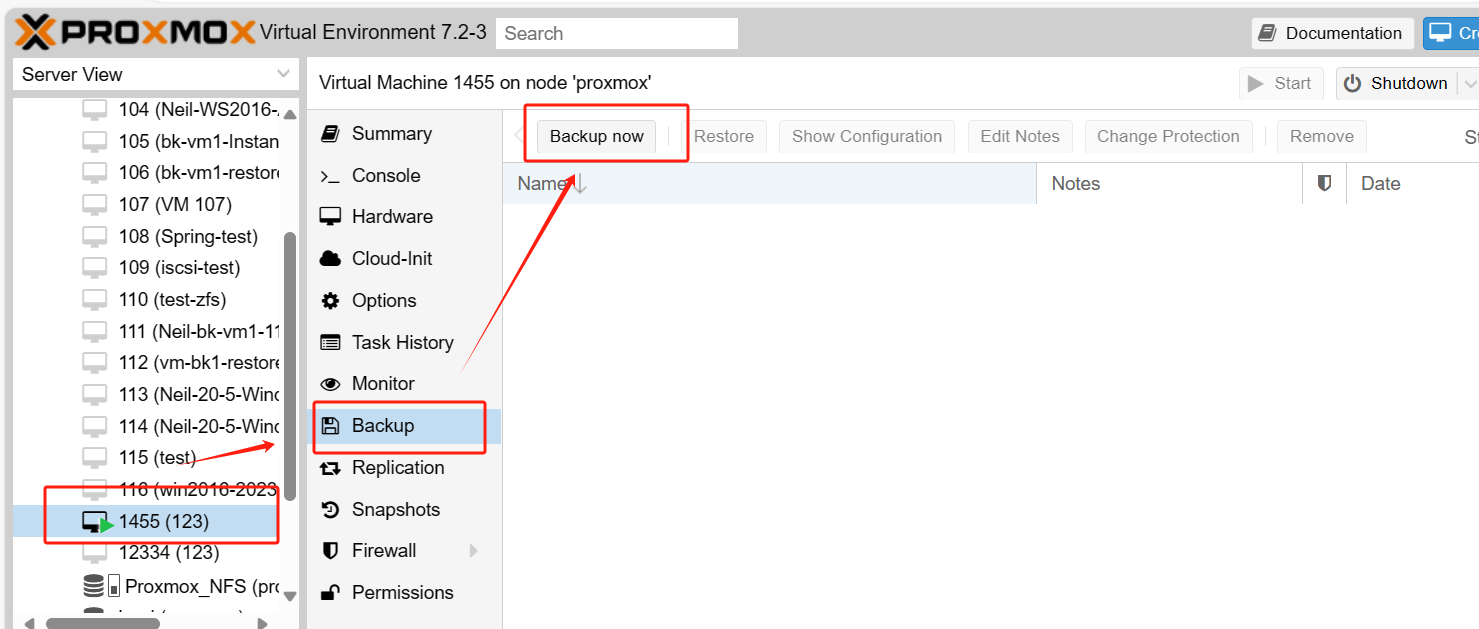
2. Gestalten Sie Ihr Backup > Klicken Sie auf Backup
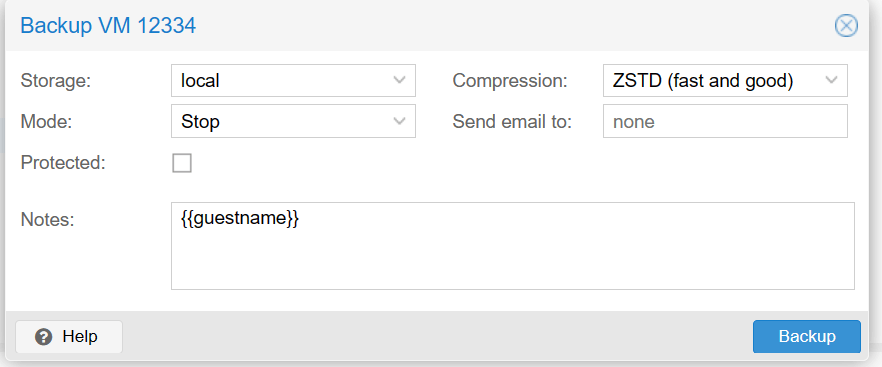
Wenn TASK OK erscheint, ist die Sicherungsaufgabe abgeschlossen.
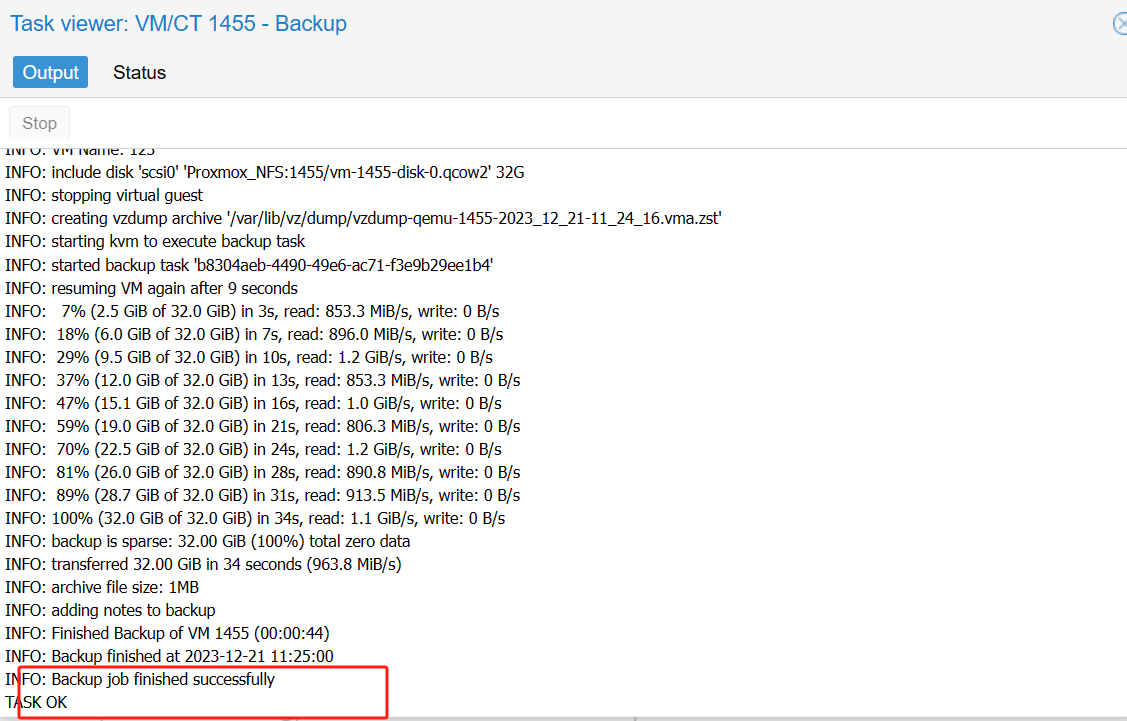
Backups mit WinSCP herunterladen
1. Doppelklick auf WinSCP, geben Sie den Host name, User name, password in die Pop-Seite ein > klicken Sie auf Login
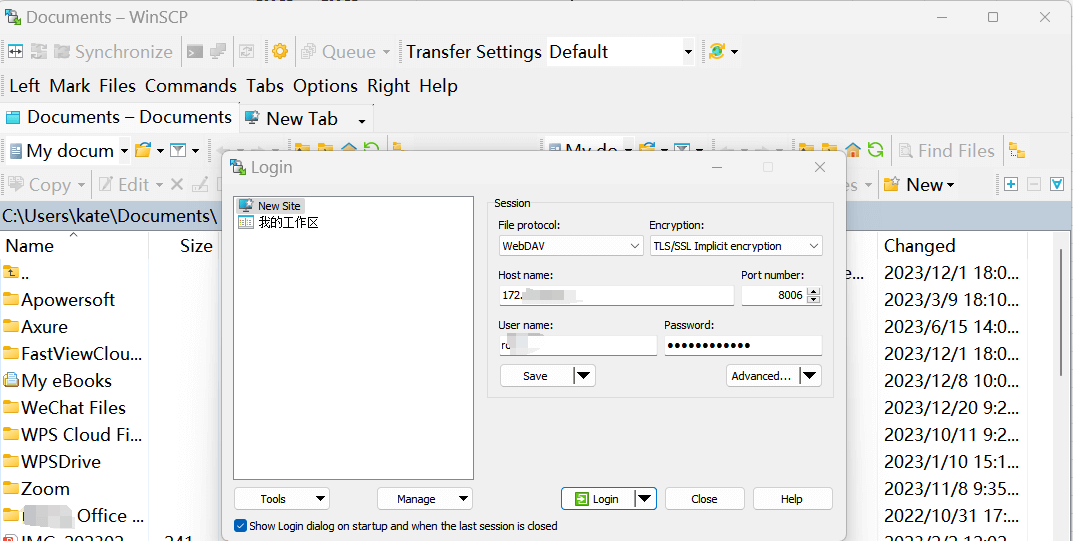
2. Wechseln Sie das Remote-Verzeichnis in das Backup-Verzeichnis (das Backup-Verzeichnis für lokalen Speicher ist: /var/lib/vz/dump) > suchen Sie die VM-Backup-Datei > Rechtsklick zum Herunterladen
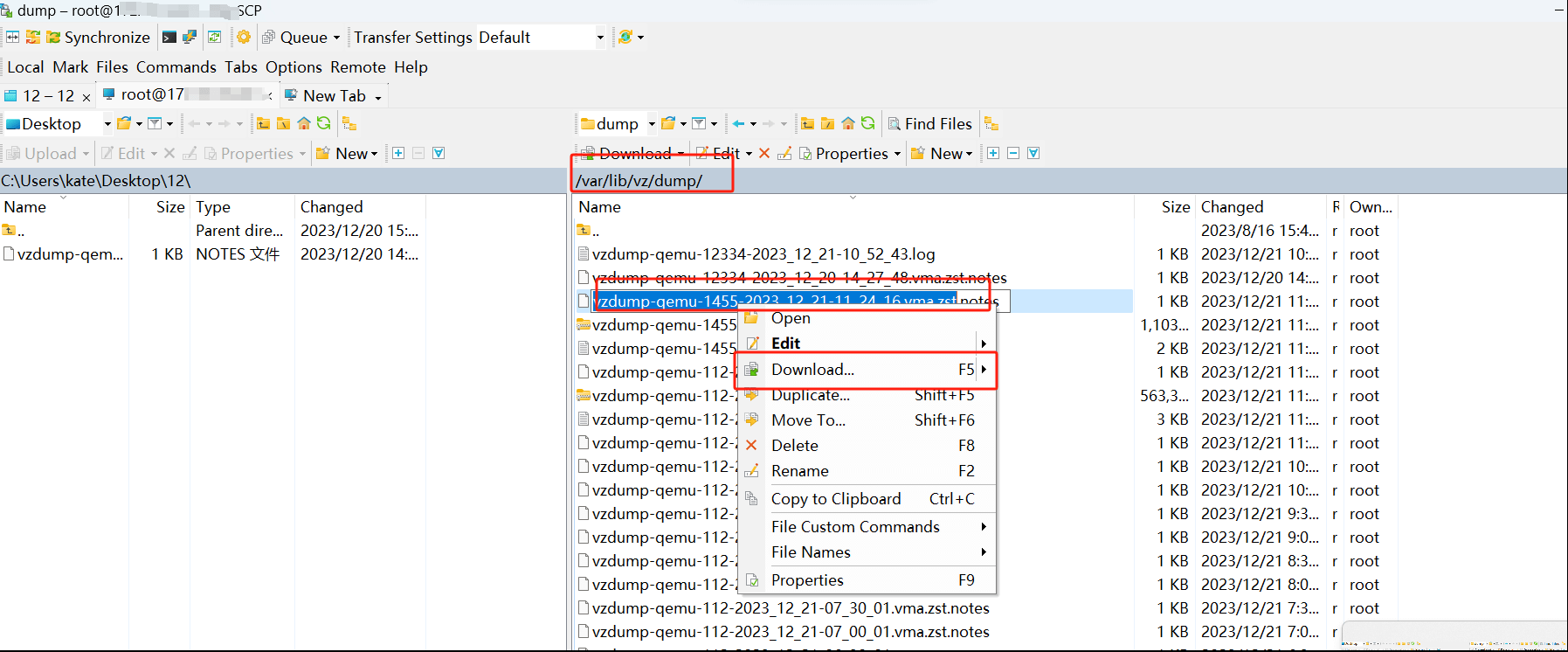 3. Laden Sie die vma Backup-Datei in ein lokales Verzeichnis herunter > klicken Sie auf OK
3. Laden Sie die vma Backup-Datei in ein lokales Verzeichnis herunter > klicken Sie auf OK
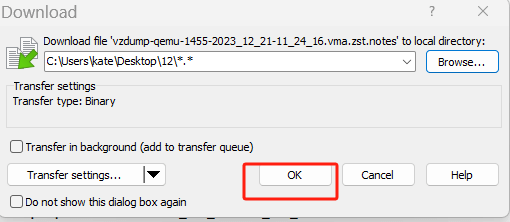
Backup hochladen
1. Klicken Sie auf New Tab > Wiederholen Sie die obigen Anmeldeschritte, um sich bei einem anderen Knoten anzumelden

2. Wechseln Sie in das Verzeichnis, das Sie gerade heruntergeladen und gesichert haben > Klicken Sie mit der rechten Maustaste auf das VM > Wählen Sie Upload
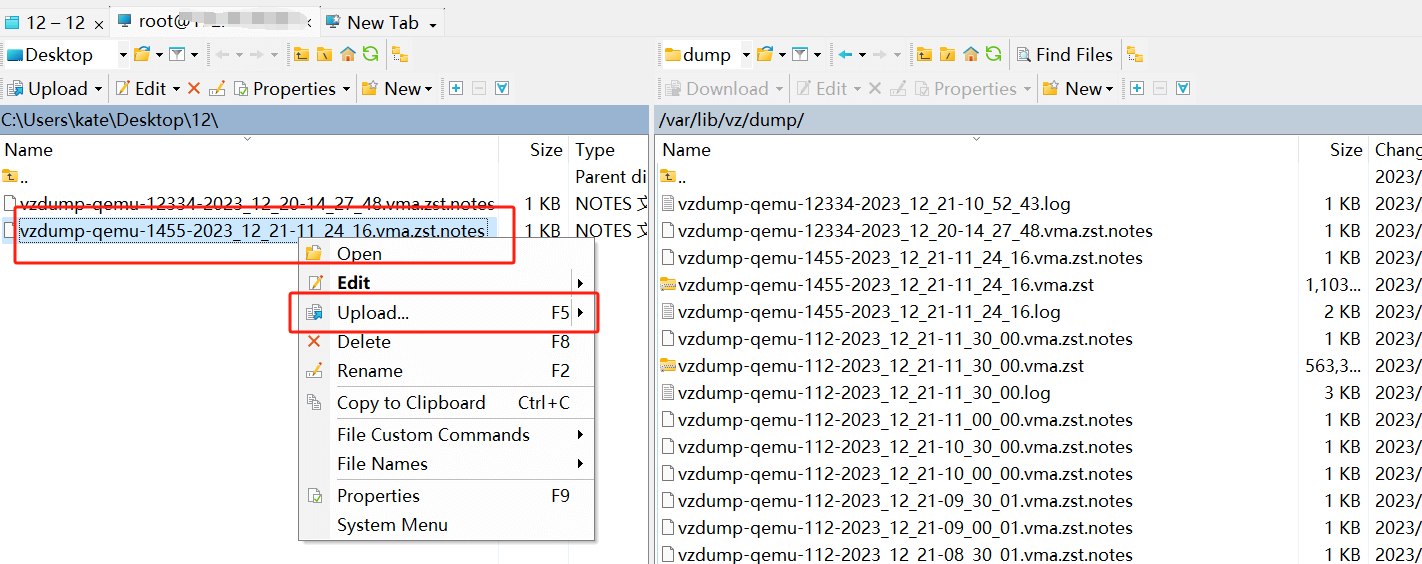 3. Geben Sie den Upload-Pfad ein: /var/lib/vz/dump/. (Das Backup-Verzeichnis für den lokalen Speicher ist:/var/lib/vz/dump)> klicken Sie auf OK
3. Geben Sie den Upload-Pfad ein: /var/lib/vz/dump/. (Das Backup-Verzeichnis für den lokalen Speicher ist:/var/lib/vz/dump)> klicken Sie auf OK
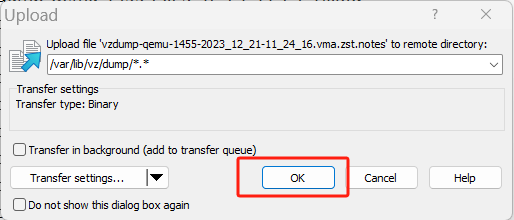
Wir können in WinSCP sehen, dass das Backup erfolgreich hochgeladen wurde
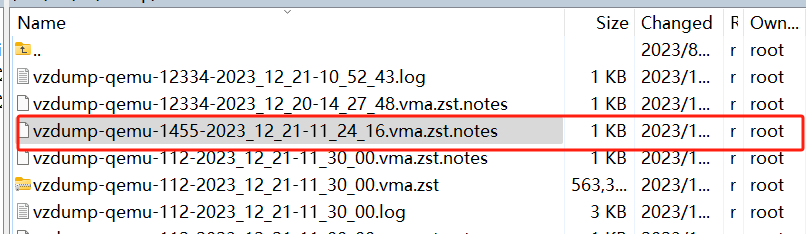
Wiederherstellung einer virtuellen Maschine
1. In Proxmox VE, melden Sie sich bei einem anderen Knoten > Wechseln Sie zum geeigneten Upload-Speicher (lokal)
2. Wählen Sie die gerade hochgeladene vma-Backup-Datei aus > klicken Sie auf Restore > konfigurieren Sie die entsprechenden Wiederherstellungsparameter > drücken Sie den Restore button
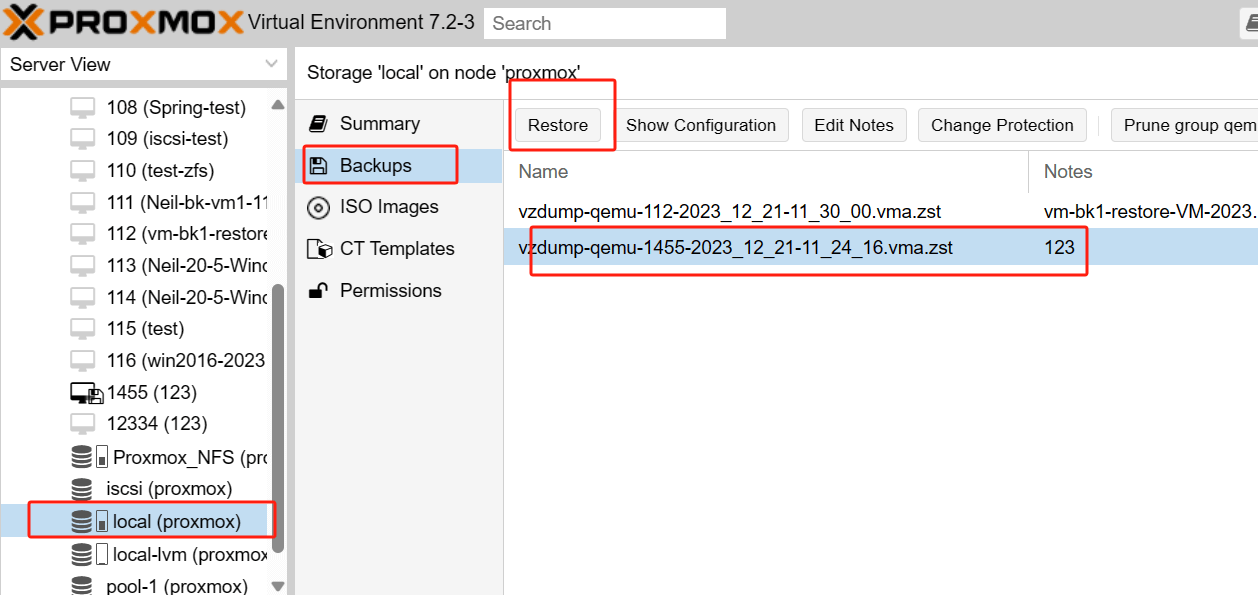
Hier können Sie sehen, dass die Wiederherstellung erfolgreich war

Wie sichert und stellt man Proxmox VMs mit Vinchin wieder her?
Obwohl das Importieren und Exportieren von Proxmox VMs mit WinSCP eine einfache Methode ist. In geschäftskritischen Umgebungen wird jedoch eine professionelle Backup-Lösung empfohlen, um die Datenintegrität und Zuverlässigkeit zu gewährleisten.
Ob Sie eine Datensicherungslösung oder eine Lösung für die Migration virtueller Maschinen benötigen, Vinchin Backup & Recovery ist die ideale Wahl für Sie. Als professionelle Backup- und Migration-Lösung ist sie weitgehend anwendbar auf eine Vielzahl von virtuellen Umgebungen, einschließlich Proxmox, VMware, Hyper-V, XenServer, XCP-ng, oVirt, RHV und anderen VM-Plattformen.
Mit der agentenlosen Backup-Technologie, Sofortwiederherstellung und V2V-Migration Unterstützung, Vinchin Backup & Recovery widmet sich dem umfassenden Schutz und effizienten Management kritischer Daten in virtualisierten Umgebungen.
Vinchin Backup & Recovery's Betrieb ist sehr einfach, nur ein paar einfache Schritte.
Zum Sichern von VM in Vinchin Backup & Recovery
1. Wählen Sie einfach VMs auf dem Host aus

2.Dann wählen Sie das Sicherungsziel

3.Strategien auswählen

4.Schließlich übermitteln Sie die Aufgabe

Um VM in Vinchin Backup & Recovery wiederherzustellen
1. Wählen Sie den Wiederherstellungspunkt aus
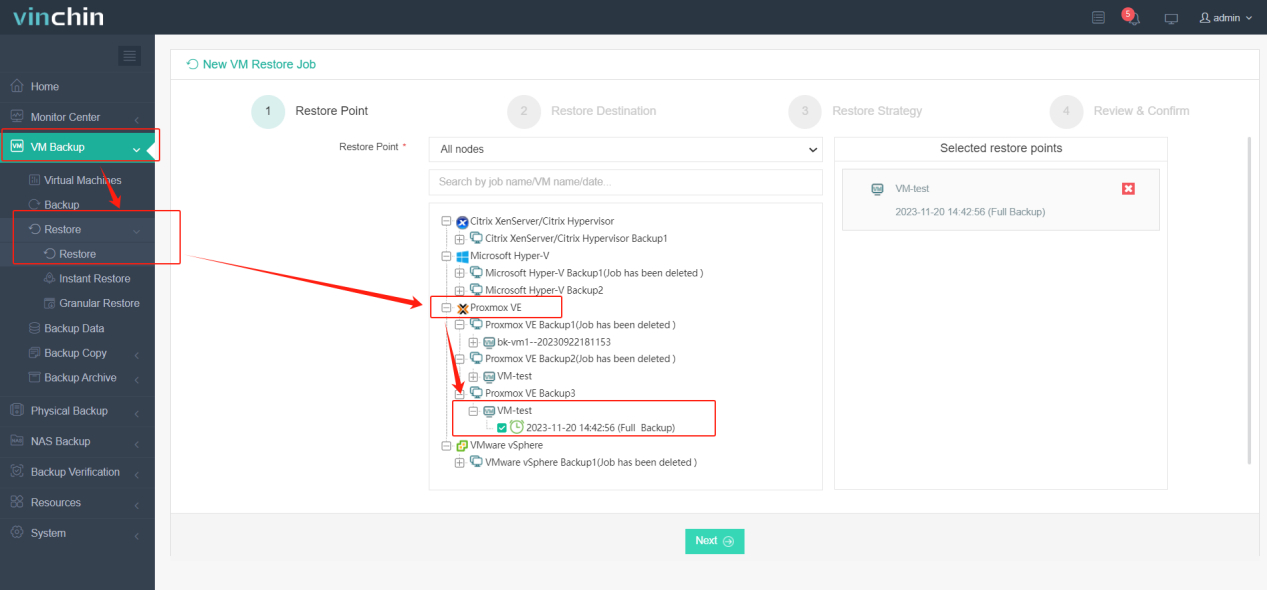
2. Wählen Sie das Wiederherstellungsziel aus
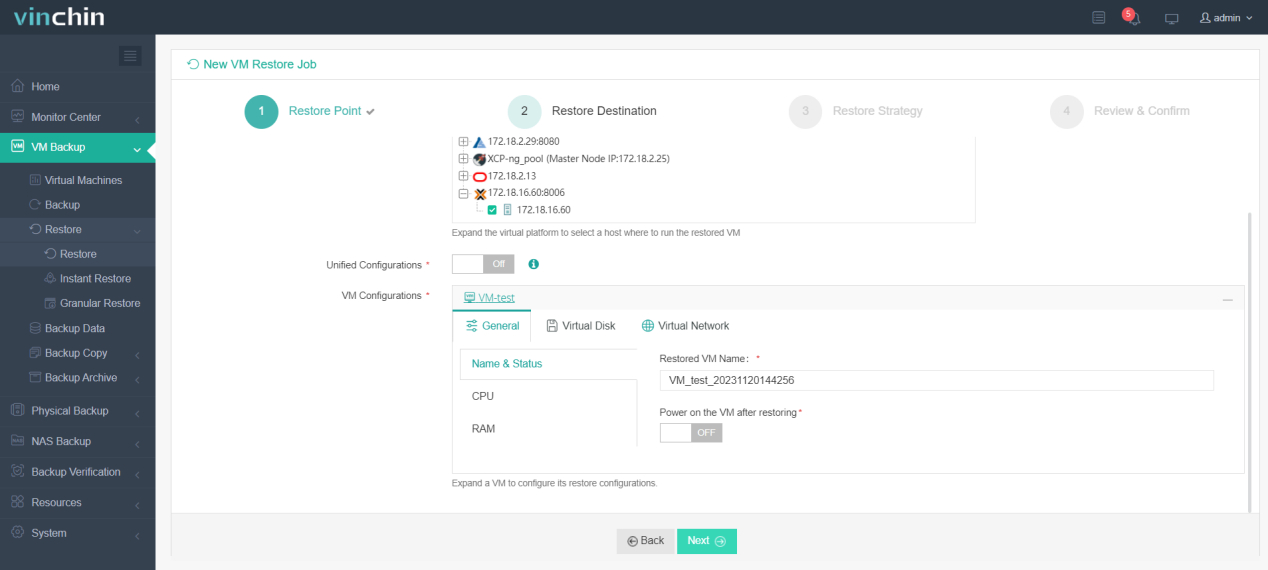
3. Wählen Sie Wiederherstellungsstrategien aus
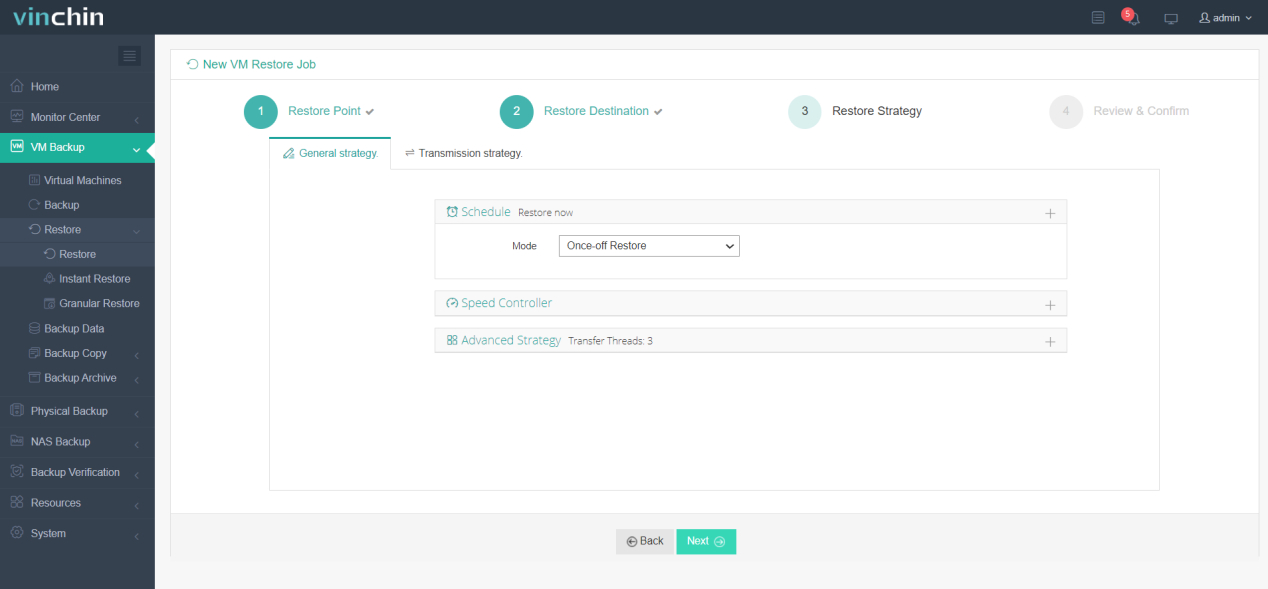
4. Schließlich den Job einreichen
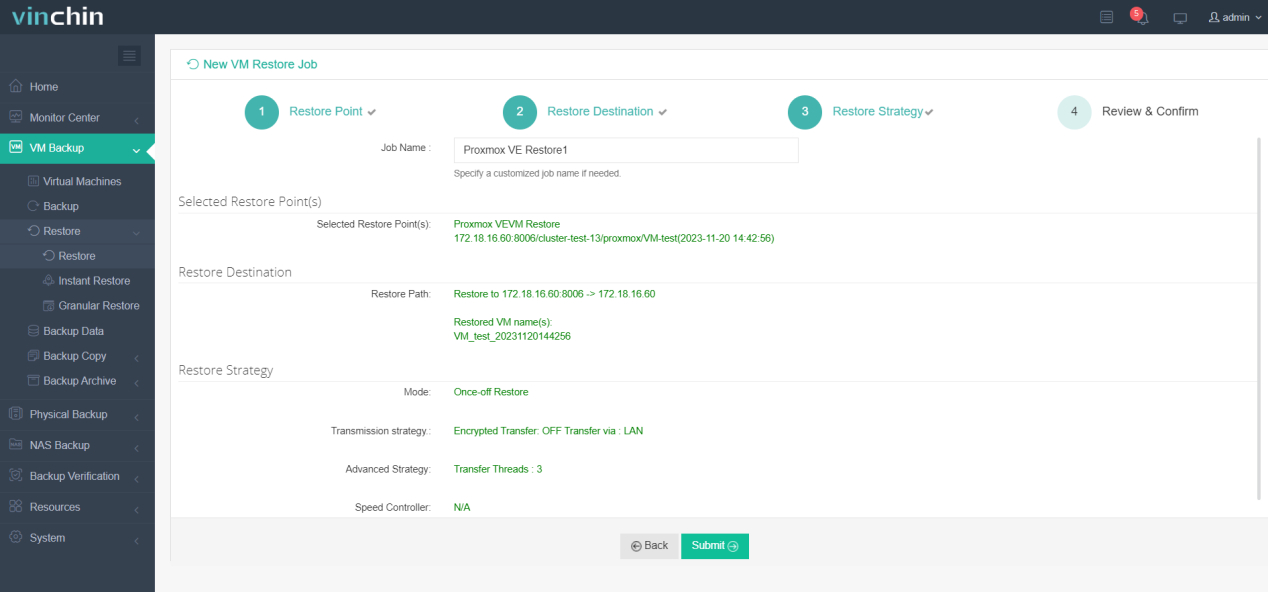
Wenn Sie sich bei einem der oben genannten Schritte nicht sicher sind, gibt es Video-Tutorials, die Ihnen zeigen, wie Sie Proxmox VM sichern und das VM auf einem Zielhost wiederherstellen. Darüber hinaus bietet Vinchin eine kostenlose 60-Tage-Testversion an, um Benutzern zu ermöglichen, ihre Backup- und Migrationsfähigkeiten in einer realen Umgebung vollständig zu erleben. Für weitere Informationen, bitte kontaktieren Sie Vinchin direkt oder kontaktieren Sie einen unserer lokalen Partner.
Proxmox Export und Import FAQs
1. Können Sie virtuelle Maschinen in verschiedene Formate exportieren?
A: Ja, verschiedene Virtualisierungsplattformen unterstützen unterschiedliche Exportformate. Gängige Formate sind OVF (Open Virtualization Format) und VMDK (VMware Virtual Disk Format). Sie können das entsprechende Exportformat entsprechend der Zielplattform auswählen, auf die Sie importieren möchten.
2. Sind importierte und exportierte virtuelle Maschinen mit verschiedenen Virtualisierungsplattformen kompatibel?
A: Das Importieren und Exportieren von virtuellen Maschinen ist in der Regel spezifisch für die Virtualisierungsplattform. Verschiedene Virtualisierungsplattformen verwenden verschiedene VM-Konfigurationen und Festplattenformate. Daher kann das direkte Importieren von VMs von einer Plattform zu einer anderen möglicherweise eine Formatumwandlung oder andere Kompatibilitätsanpassungen erfordern.
Schlussfolgerung
Das Verständnis für den Export und Import von virtuellen Maschinen in Proxmox ist entscheidend für ein effektives Management einer virtualisierten Umgebung. Während WinSCP eine einfache Bedienung bietet, sorgt Vinchin Backup & Recovery im Bereich der kritischen Geschäftsanforderungen für eine professionelle Lösung um die Datenintegrität und Zuverlässigkeit sicherzustellen.
Teilen auf:





















